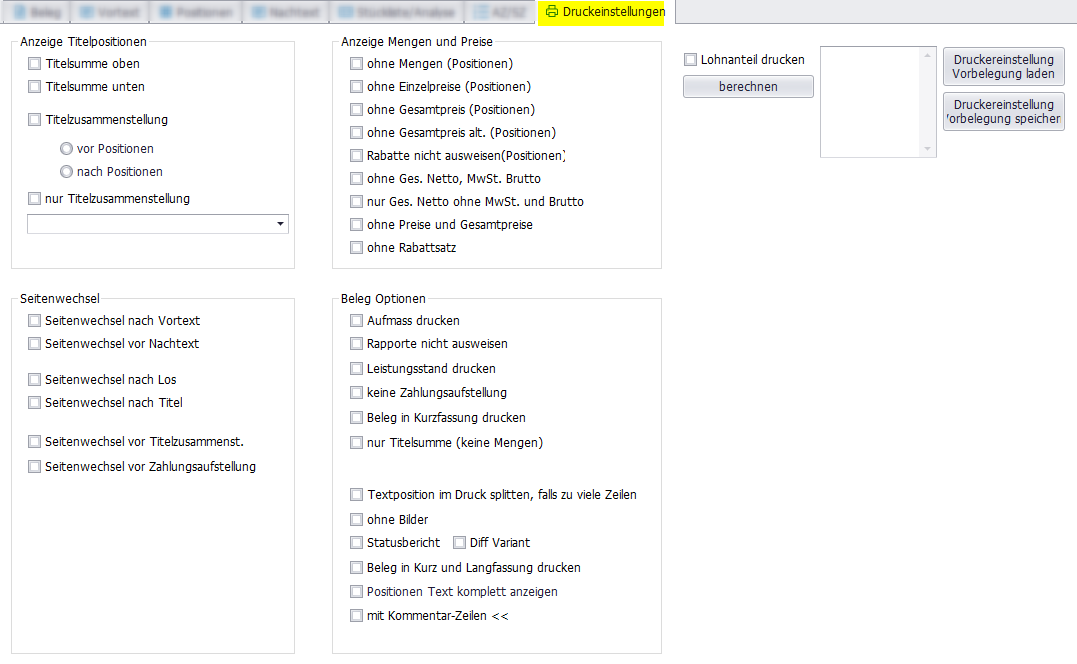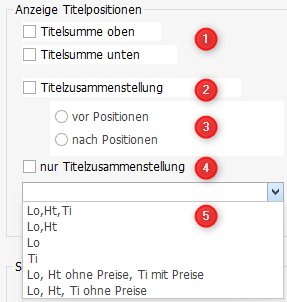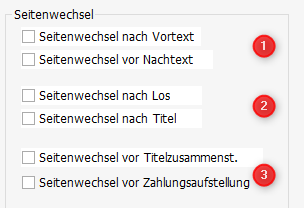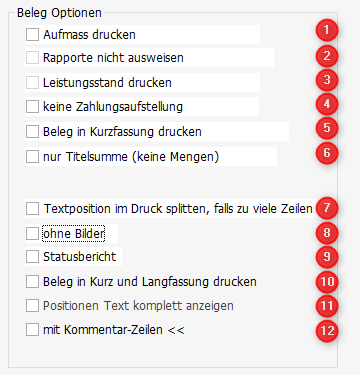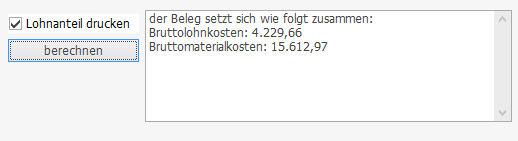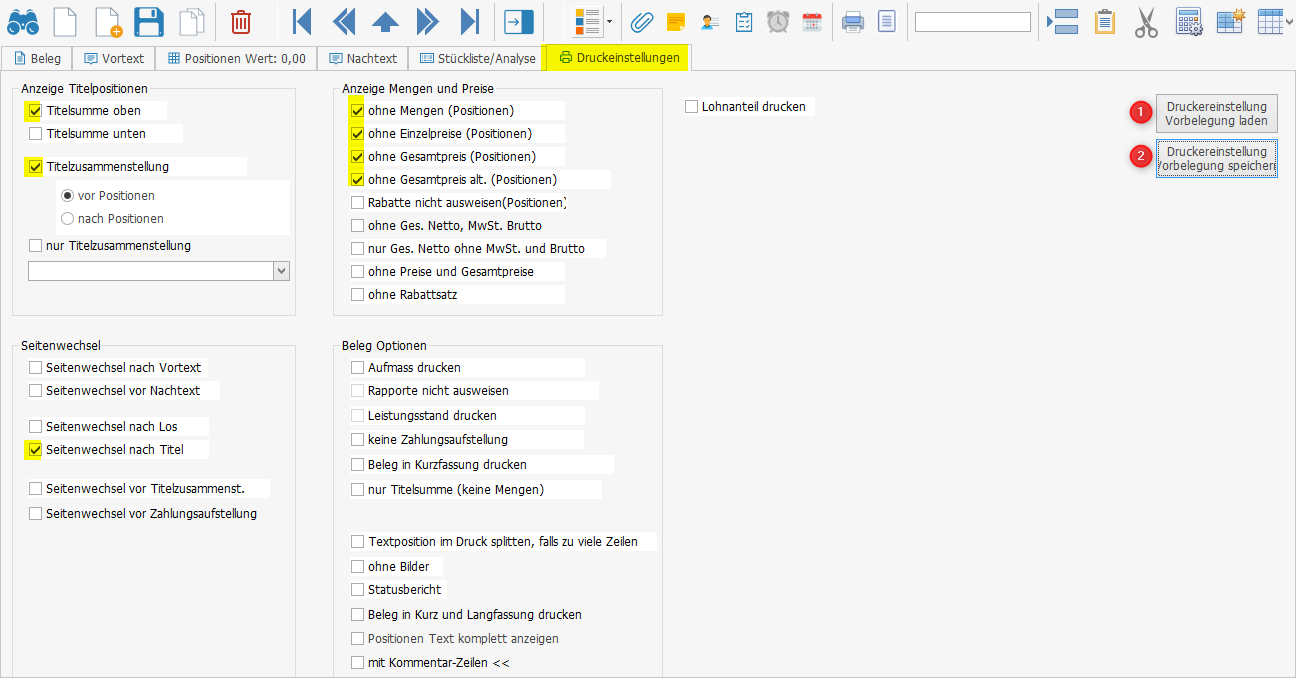Register Druckeinstellungen
Auf diesem Register finden alle Funktionen für die Gestaltung der Belegausgabe.
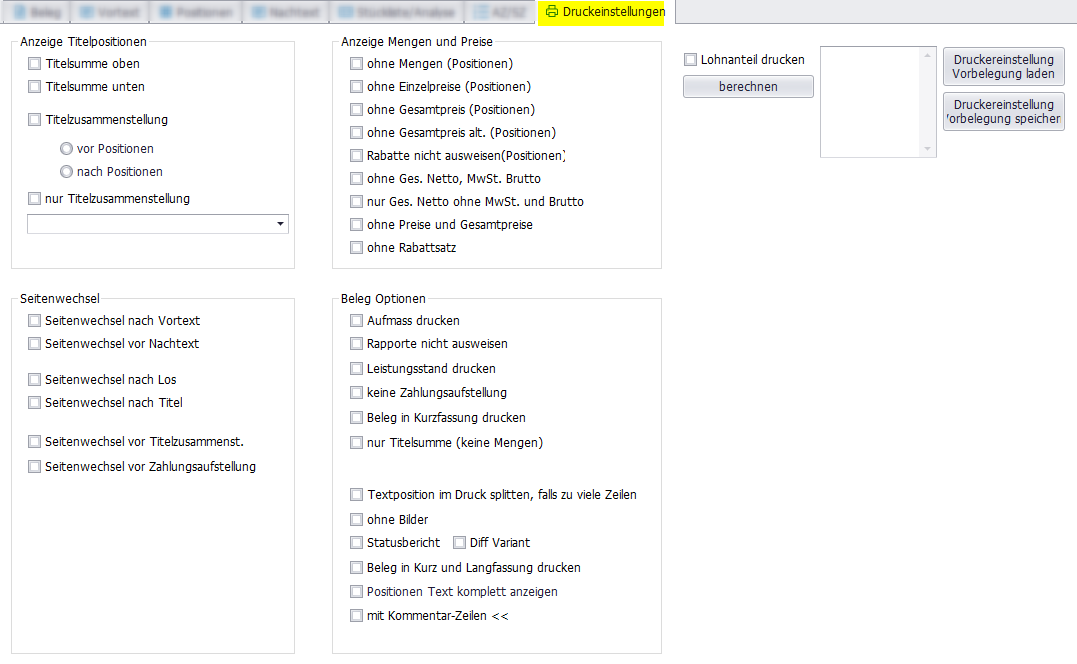
Anzeige Titelpositionen
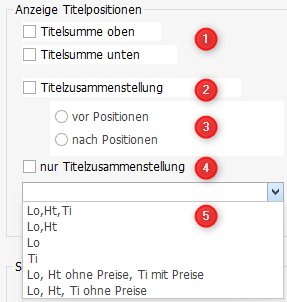
|
1 – Titelsumme oben / unten
Bei Verwendung von Titeln in der Positionsliste, können Sie die Titelsummen in der Druckausgabe anzeigen lassen.
oben – die Titelsumme wird in Höhe der Titelbezeichnung angezeigt
unten – die Titelsumme wird am Ende der Titelpositionen als Titelsumme angezeigt
2 – Titelzusammenstellung
Zusätzlich kann eine Zusammenstellung der Titelsummen in der Druckausgabe aktiviert werden.
Die Titelzusammenstellung unterstützt die Hierarchien Los, Haupttitel und Titel.
3 – vor / nach Positionen (Titelzusammenstellung)
vor Positionen– die Titelzusammenstellung wird zwischen dem Vortext und den Position angezeigt
nach Positionen – die Titelzusammenstellung wird nach den Position vor dem Nachtext angezeigt
|
4 – nur Titelzusammenstellung
Zeigt nur die Titelzusammenstellung an und blendet alle Titel und Positionen aus.
5 – Format Titelzusammenstellung
Geben Sie an, in welchem Format die Titelzusammenstellung ausgegeben werden soll.
Sie können z.B. Hierarchieebenen und oder Preise ausblenden
|
Anzeige Mengen und Preise
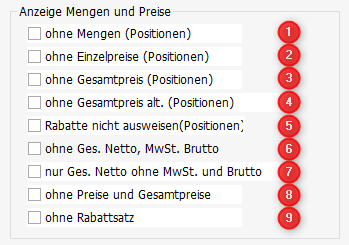
 Die Druckoptionen gelten für den gesamten Beleg und alle Positionen.
Die Druckoptionen gelten für den gesamten Beleg und alle Positionen.
Individuelle Druckoptionen für einzelnen Positionen / Titel können in der Kalkulationsansicht auf dem Register Detail vorgenommen werden
|
1 – ohne Mengen (Positionen)
Die Positionen werden ohne Mengen und Einheit angezeigt.
2 – ohne Einzelpreise (Positionen)
Die Positionen werden ohne Einzelpreis angezeigt.
3 -ohne Gesamtpreis (Positionen)
Die Positionen werden ohne Gesamtpreis angezeigt.
4 – ohne Gesamtpreis alt. (Positionen)
Alternativ/Eventual Positionen werden ohne Gesamtpreis angezeigt.
5 – Rabatte nicht ausweisen (Positionen)
Eingetragene Rabatte in der Positionsliste werden in der Standardvariante pro Position als Prozentwert und Betrag ausgegeben. Die Option blendet alle Rabatte aus.
|
6 – ohne Ges. Netto MwSt. Brutto
Blendet die Aufsummierung der Belegsummen am Ende der Positionen aus.
7 – nur Ges. Netto ohne MwSt. und Brutto
Am Ende der Positionen wird nur die Gesamtsumme Netto angezeigt.
8 – ohne Preis und Gesamtpreis
Blendet alle Preise und Titelsumme in der Ausgabe aus. (Blankett)
9 – Ohne Rabattsatz
In der Auflistung der Belegsummen wird nur der Rabattbetrag angezeigt, die Prozentuale Angabe des Rabattes wird ausgeblendet. (Rabatt 1+ 2 auf dem Register Beleg)
|
Seitenwechsel
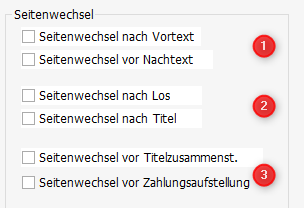
|
1 – Vortext / Nachtext
Fügt einen Seitenwechsel nach dem Vortext bzw. vor dem Nachtext ein.
2 – nach Los / Titel
Fügt einen Seitenwechsel nach jedem Los oder Titel ein,
|
3 – vor Titelzusammenstellung / Zahlungsaufstellung
Wenn eine Titelzusammenstellung ausgegeben wird, wird davor ein Seitenumbruch eingefügt, so das die Titelzusammenstellung zusammenhängend angezeigt werden kann.
Bei Abschlags- und Schlussrechnungen kann vor der Zahlungsaufstellung (Aufstellung aller Belege) ein Seitenumbruch eingefügt werden.
|
Beleg Optionen
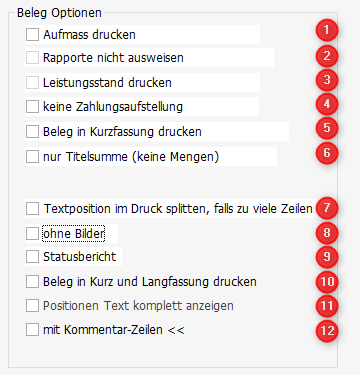
|
1 – Aufmass drucken
Bei Positionen deren Menge mittels Aufmass (einfach und erweitert) ermittelt wurde, kann das Aufmass mit den Artikeltext ausgegeben werden.
Alternativ kann das Aufmass auf dem Register Stückliste / Analyse als separate Aufmassliste ausgegeben werden.
2 – Rapporte nicht ausweisen
Rapporte die in den Beleg übernommen wurden, werden nicht im Detail ausgegeben.
Nur Rapportdatum, Nr. und Summe wird ausgegeben.
3 – Leistungsstand drucken
Nur für Abschlagsrechnung ZW anwendbar.
In der Positionsliste wird die Spalte Leistungsstand eingeblendet. Dort können Sie den Leistungsstand in % angeben. Der Leistungsstand wird % vom Gesamtpreis berechnet.
4 – keine Zahlungsaufstellung (Auflistung aller Belege)
Blendet die Zahlungsaufstellung bei Abschlags- und Schlussrechnungen aus.
5 – Beleg in Kurzfassung drucken
Ausgabe ohne Vor- und Nachtext, bei Artikel und Leistung wird der Kurztext ausgegeben.
Falls kein Kurztext vorhanden ist, werden nur jeweils die ersten zwei Zeilen gedruckt.
6 – nur Titelsumme (keine Menge)
Blendet alle Mengen, Einzelpreis und Gesamtpreise aus und gibt die Titelsummen aus.
|
7 – Textpositionen im Druck spiltten, falls Text zu viele Zeiten
BIZS versucht Artikeltexte komplett in der Druckausgabe darzustellen. Bei sehr langen Artikeltexten kann es vorkommen, das diese auf der erst auf der Folgeseite dargestellt werden. Mit dieser Option versucht BIZS den vorhanden Platz optimal zu nutze und splittet lange Artikeltexte.
8 – ohne Bilder
Alle Bilder werden in der Druckausgabe nicht ausgegeben.
9 – Statusbericht
10 – Beleg in Kurz- und Langfassung drucken
Bei Artikel und Leistungen kann in den Stammdaten bzw in der Positionsliste in der Spalte Kurztext jeweils ein Lang und Kurztext gepflegt werden. Die Option gibt beide Texte zusammen aus.
11 – Positionen Text komplett anzeigen
12 – mit Kommentar-Zeilen <<
Im Artikel- und Leistungstext können Texte mittels der Kommentarfunktion „<<“ in der Standardausgabe versteckt werden. Mit dieser Option werden auch versteckte Kommentare ausgegeben.
|
Lohnanteil drucken
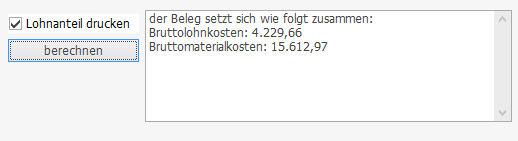
Bei Abschlags- und Schlussrechnungen kann der Lohn, Material und Gerätekosten Anteil berechnet und ausgegeben werden.
BIZS berechnet den Lohnanteil gemäß der kalkulierten Lohnarten (LO), das Material gemäß der kalkulierten Artikel (AR) und die Gerätekosten gemäß der kalkulierten Geräte (GE)
Sie können den vorgeschlagene Text nach Ihren Wünschen anpassen.
Individueller Text für Lohnanteil
In den Einstellungen können Sie einen eigenen Text für die Ausgabe festlegen.
BIZS > Einstellungen > Optionen > Texte für HW-Belege > Lohnanteil:
Folgende Platzhalten können Sie vfür die Berechnung der Werte verwenden:
#BRUTTOLOHKOSTEN#
#BRUTTOMATERIALKOSTEN#
#BRUTTOGERÄTEKOSTEN#
Druckeinstellungen speichern / laden
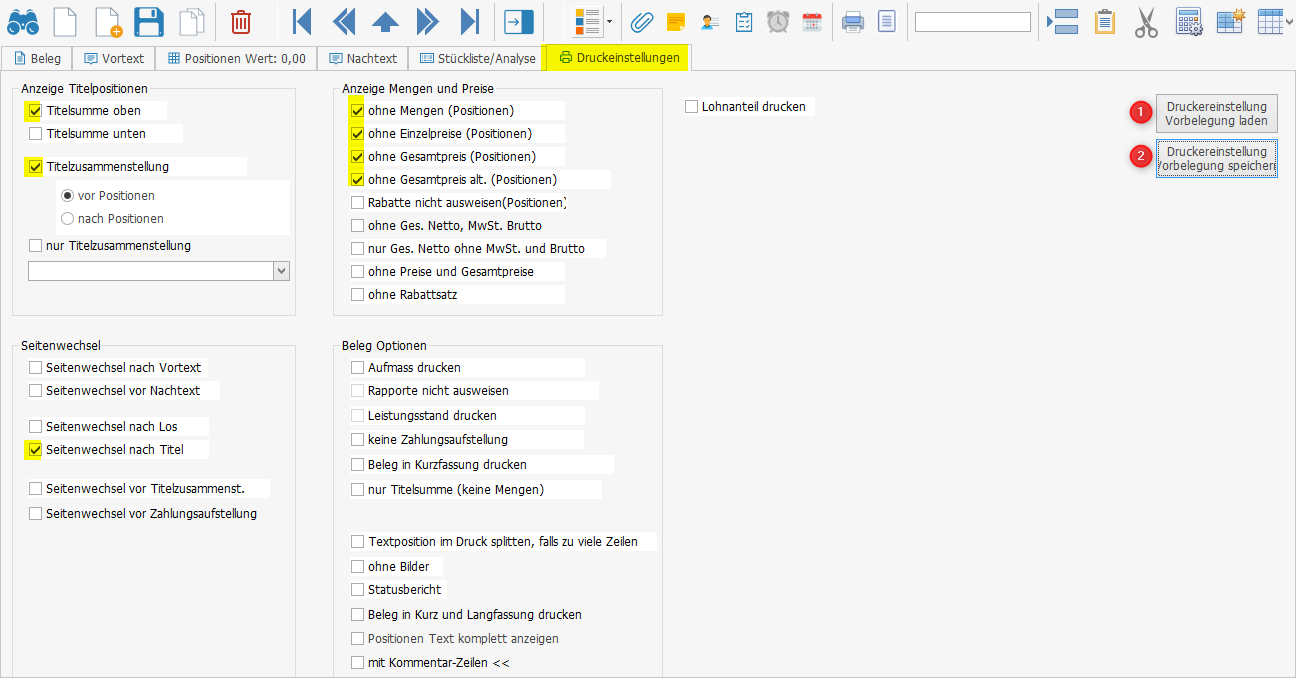
|
1 – Druckereinstellung Vorbelegung laden
Wenn Sie einen Beleg Neuerstellen können Sie eine gespeicherte Vorbelegung laden und anwenden. Wenn Sie den Beleg speichern, werden die Druckeinstellung für diesen Beleg gespeichert.
|
2 – Druckereinstellung Vorbelegung speichern
Sie können in jedem beliebigen Beleg eine neue Vorbelegung speichern oder eine vorhandene ersetzen. BIZS unterstützt an dieser Stelle eine Vorbelegung für alle Belegarten.
Passen Sie die gewünschten Druckeinstellungen an, die Sie als Vorbelegung speichern möchten und wählen Sie die „Funktion Druckereinstellung Vorbelegung speichern“.
|
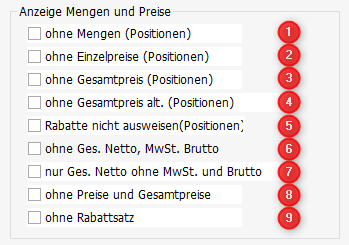
 Die Druckoptionen gelten für den gesamten Beleg und alle Positionen.
Die Druckoptionen gelten für den gesamten Beleg und alle Positionen.